

Jika Anda menggunakan akun Microsoft pada Windows 8, hal pertama yang harus Anda lakukan setelah membuat akun seperti itu adalah untuk mengonfirmasi keandalan komputer Anda. Apa yang akan Anda berikan dalam hal keamanan akun? Anda akan menerima tempat yang aman tempat Anda dapat dengan cepat memulihkan kata sandi Anda atau mengonfirmasi perubahan pada akun Anda tanpa mengonfirmasi identitas Anda. Selain itu, semua kata sandi Anda untuk aplikasi, situs web, dan jaringan akan disinkronkan dengan komputer yang Anda percayai. Secara umum, ada banyak keuntungan, dan proses verifikasi hanya akan memakan waktu beberapa menit.
Konfirmasikan keandalan komputer di Windows 8 melalui menu "Pengaturan PC". Untuk sampai di sana, gerakkan kursor mouse ke sudut kanan bawah layar, pilih "Parameter" di bilah Mantra, lalu klik "Ubah pengaturan komputer". Di menu "Pengaturan PC", buka bagian "Pengguna".
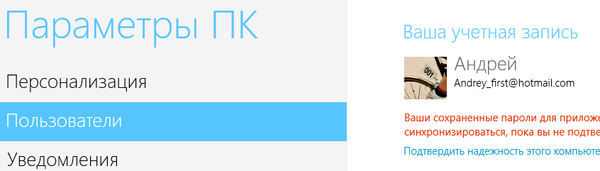
Bagian ini memberikan preferensi pengguna untuk komputer. Klik tautan "Verifikasi keandalan komputer ini".
Selanjutnya, halaman Microsoft Login default Anda akan terbuka di browser Anda. Masukkan kredensial Anda dan klik tombol "Masuk".
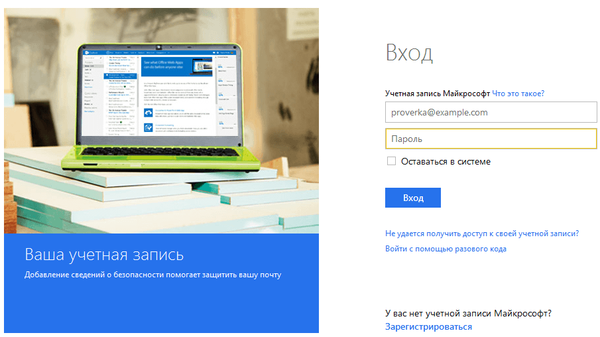 Pada langkah berikutnya, Anda akan diminta untuk mengonfirmasi bahwa Anda mempercayai komputer ini. Pilih alamat email Anda dari daftar drop-down dan klik "Next".
Pada langkah berikutnya, Anda akan diminta untuk mengonfirmasi bahwa Anda mempercayai komputer ini. Pilih alamat email Anda dari daftar drop-down dan klik "Next".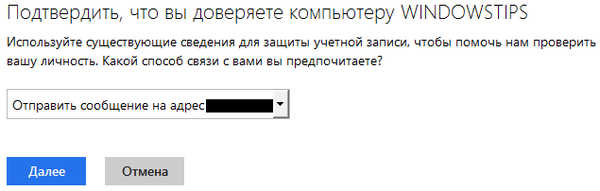 Pada halaman berikutnya Anda akan melihat yang berikut:
Pada halaman berikutnya Anda akan melihat yang berikut:
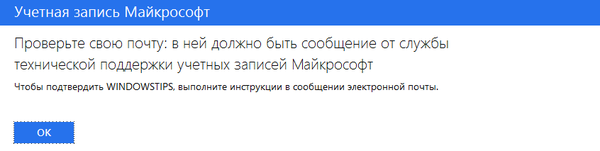 Tunggu satu atau dua menit, lalu buka kotak surat yang Anda pilih pada langkah sebelumnya. Buka surat dari Microsoft dan klik tombol "Konfirmasi Nama Komputer".
Tunggu satu atau dua menit, lalu buka kotak surat yang Anda pilih pada langkah sebelumnya. Buka surat dari Microsoft dan klik tombol "Konfirmasi Nama Komputer".
Selanjutnya, Anda mungkin perlu memasukkan alamat email dan kata sandi untuk masuk ke akun Microsoft Anda lagi. Jika tidak, Anda akan menerima pesan terima kasih karena mengonfirmasi keandalan komputer.
Sekarang komputer Anda dapat diandalkan. Ulangi proses ini untuk komputer Windows 8 lainnya yang dengannya informasi akun Anda harus disinkronkan. Namun, jangan pernah mengonfirmasi keandalan komputer publik yang digunakan oleh beberapa pengguna, jika tidak maka akun Anda berisiko.
Semoga harimu menyenangkan!











